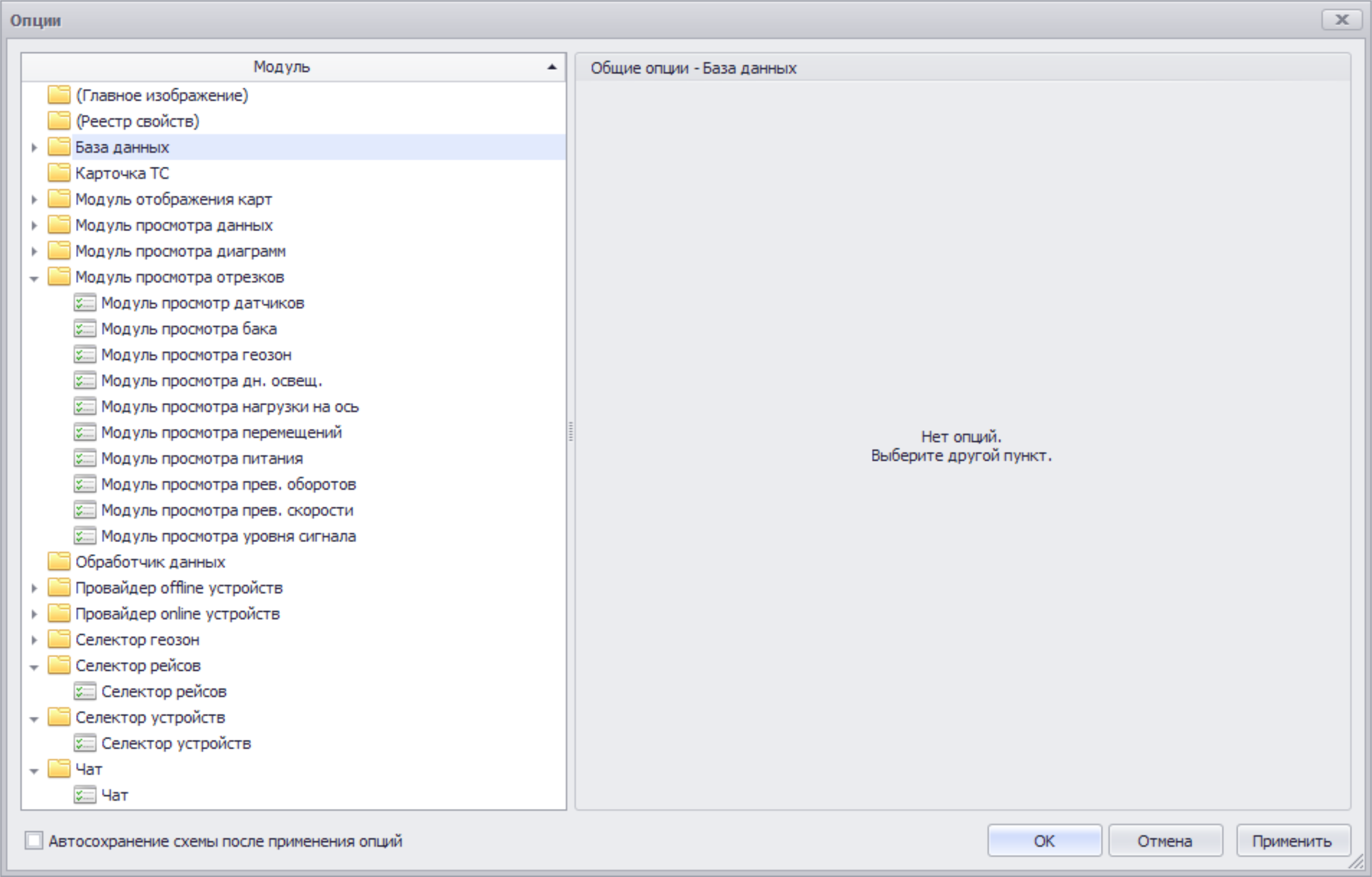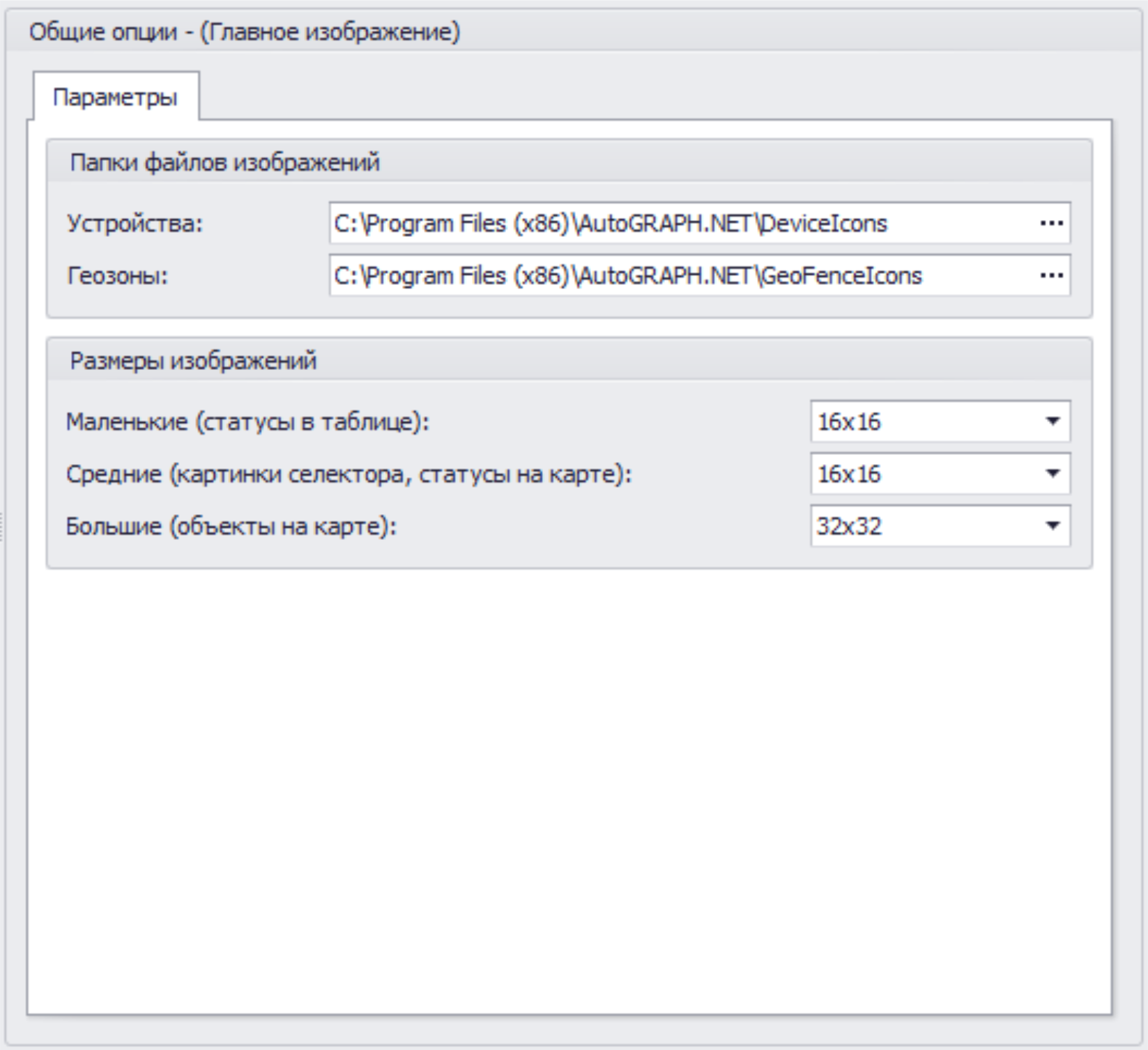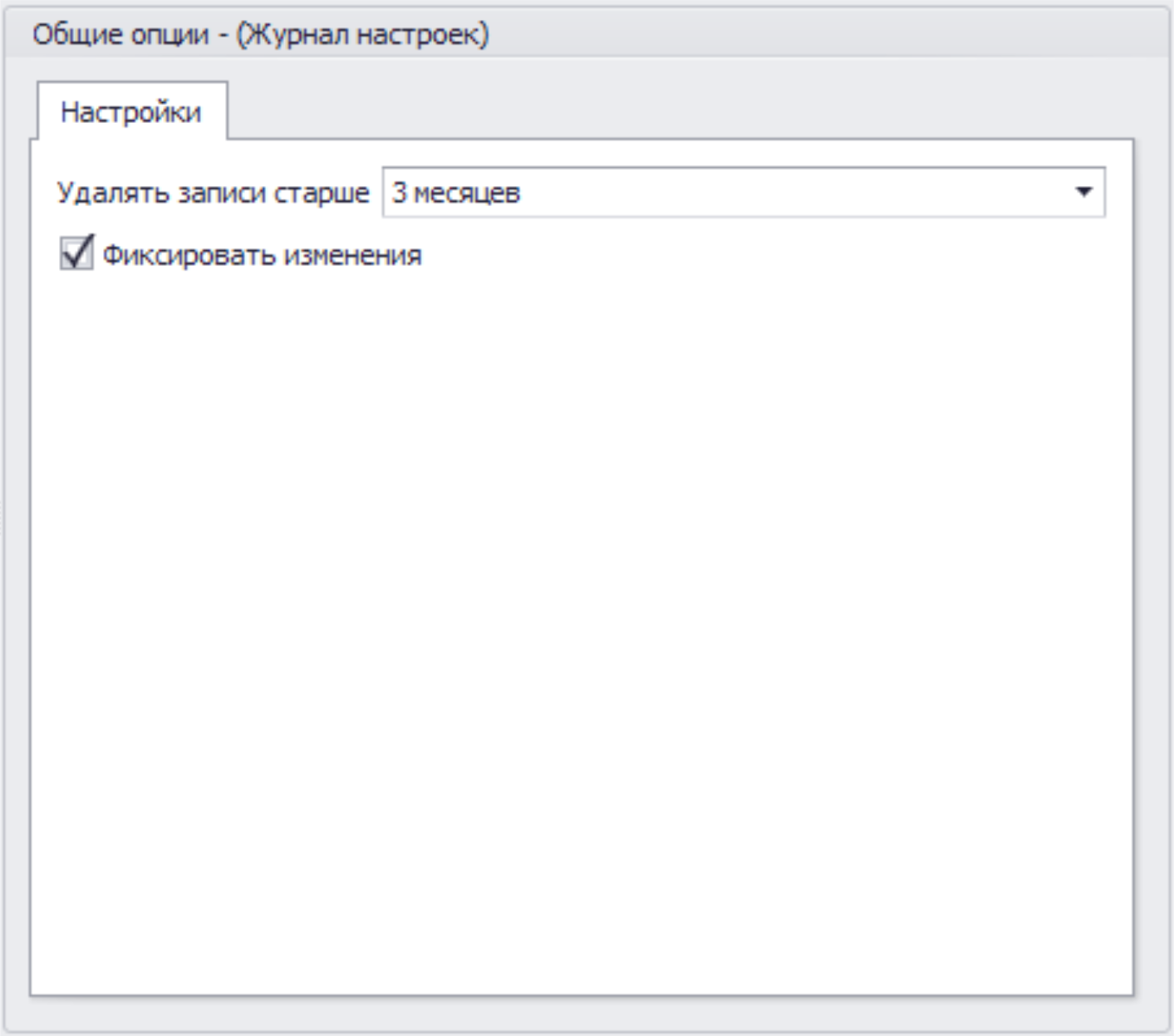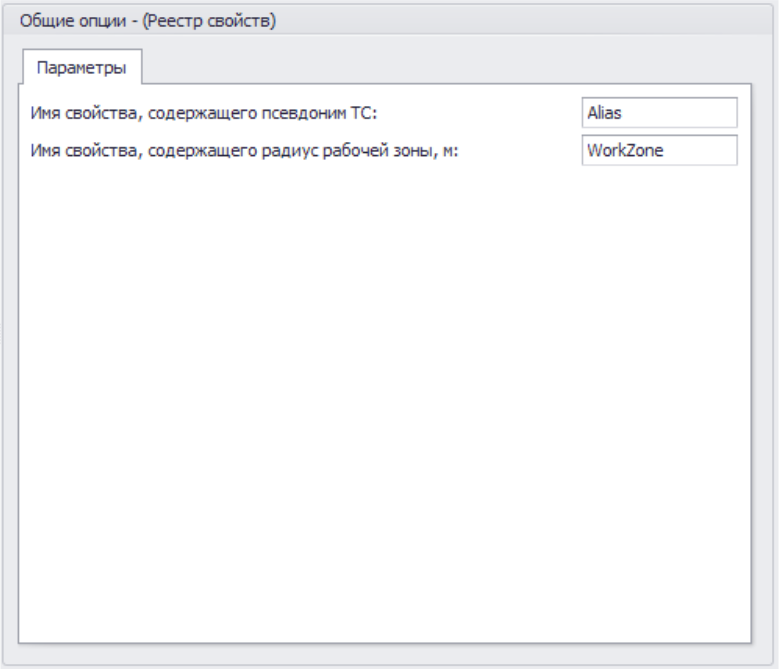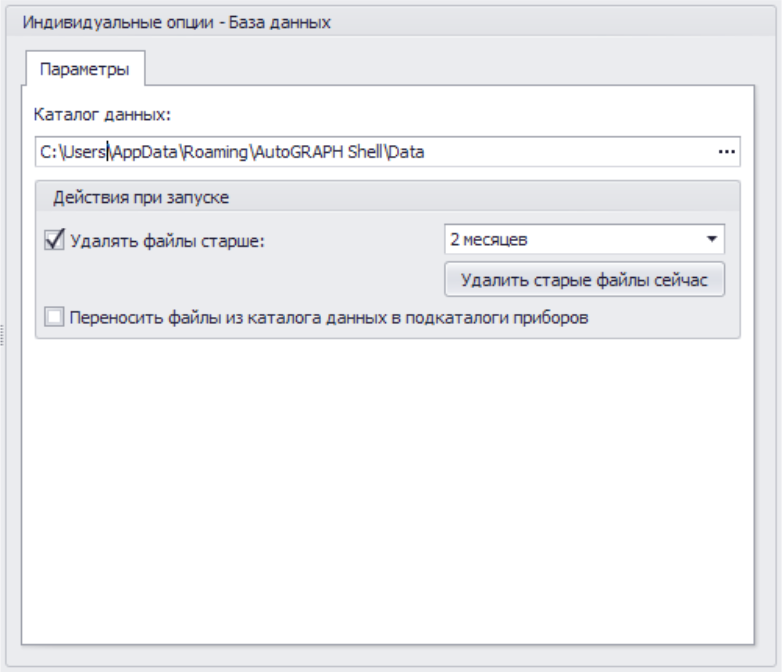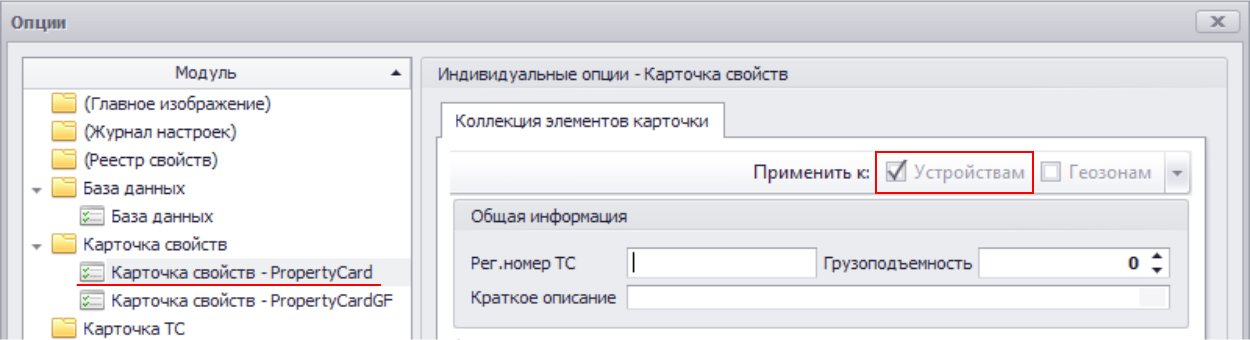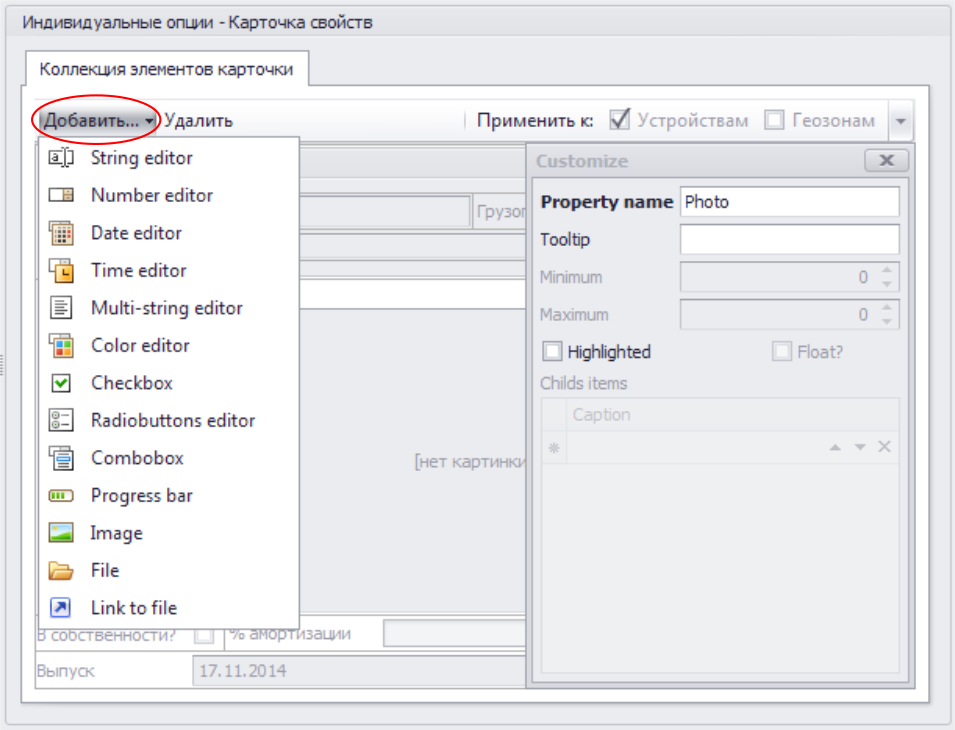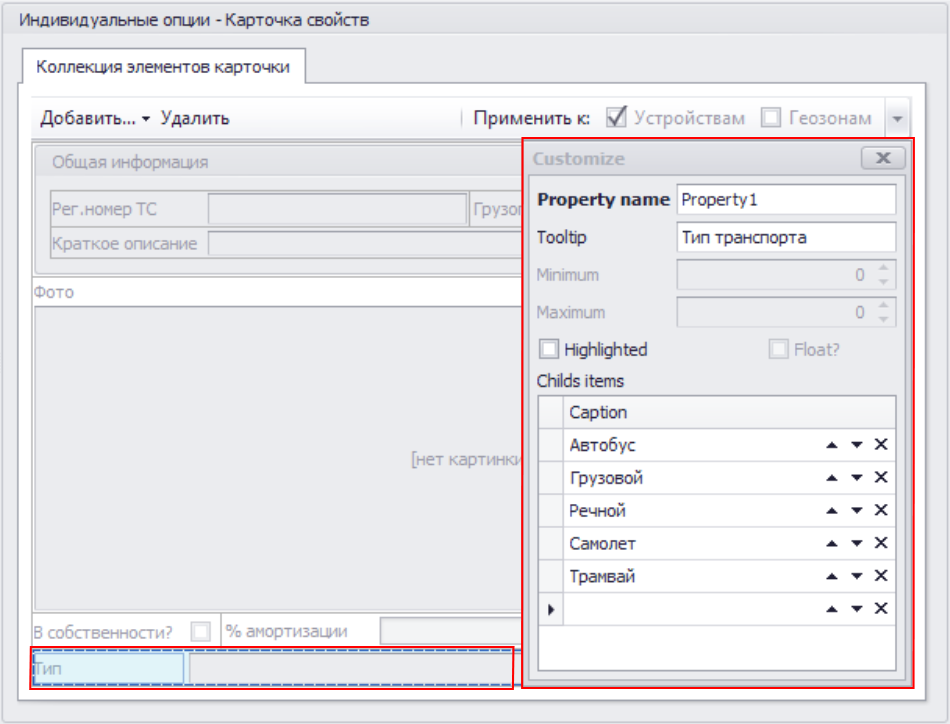Опции — различия между версиями
Grax (обсуждение | вклад) |
Grax (обсуждение | вклад) |
||
| Строка 63: | Строка 63: | ||
*Для добавления нового свойства следует в выпадающем меню кнопки «'''Добавить'''» выбрать тип свойства. |
*Для добавления нового свойства следует в выпадающем меню кнопки «'''Добавить'''» выбрать тип свойства. |
||
| + | [[File:Меню Опции карточка свойств добавление нового свойства.png|500px|Меню Опции карточка свойств добавление нового свойства.png]] |
||
| − | [[File:Меню Опции карточка свойств добавление нового свойства.png|500px|Меню Опции карточка свойств добавление нового свойства.png]]<br/>Для настройки свойства следует выделить его и задать параметры в меню «'''Customize'''»: имя свойства (Property name), всплывающая подсказка (Tooltip), минимальное значение (Minimum), максимальное значение (Maximum), выделение свойства в Карточке ТС (Highlighted), отображение дробных чисел (Float?) и список значений свойства (Childs items). В зависимости от типа свойства, некоторые параметры могут быть недоступны для редактирования. <br/>После добавления новое свойство появится в модуле «'''Карточка свойств'''» и будет доступно для редактирования в меню «'''Устройства'''» или в меню «'''Геозоны'''». |
||
| + | |||
| − | [[Файл:Меню Опции карточка свойств редактирование нового параметра.png|500px]] |
||
| + | *Для настройки свойства следует выделить его и задать параметры в меню «'''Customize'''»: имя свойства (Property name), всплывающая подсказка (Tooltip), минимальное значение (Minimum), максимальное значение (Maximum), выделение свойства в Карточке ТС (Highlighted), отображение дробных чисел (Float?) и список значений свойства (Childs items). В зависимости от типа свойства, некоторые параметры могут быть недоступны для редактирования. |
||
| + | *После добавления новое свойство появится в модуле «'''Карточка свойств'''» и будет доступно для редактирования в меню «'''Устройства'''» или в меню «'''Геозоны'''». |
||
| + | |||
| + | [[File:Меню Опции карточка свойств редактирование нового параметра.png|500px|Меню Опции карточка свойств редактирование нового параметра.png]] |
||
| + | |||
| + | == МОДУЛЬ ОБРАБОТКИ ПОЛЕЙ == |
||
Версия 21:47, 18 января 2015
На модули могут быть установлены как общие так и индивидуальные настройки. Общие настройки распространяются на все модули одного класса, установленные в схеме.
Индивидуальные настройки действуют конкретно на модуль, на который они установлены. Для настройки параметров модулей выберите команду Главное меню – Меню Настройка – Опции.
В левой части меню представлен список модулей, сгруппированных по классам, к которым эти модули принадлежат. При выборе заголовка группы в правой части меню отображаются общие для этой группы настройки. Индивидуальные настройки (отображаются при выборе конкретного модуля в группе) распространяются только на выбранный модуль.
После применения настроек необходимо сохранить текущую схему. В противном случае после закрытия схемы все несохраненные изменения будут потеряны.
Выберите опцию «Автосохранение схемы поле применения опций», чтобы программа автоматически сохраняла текущую схему после сохранения настроек в меню – нажатия кнопки «Ок» или «Применить».
Содержание
ГЛАВНОЕ ИЗОБРАЖЕНИЕ
Главное изображение – это произвольное изображение поддерживаемых форматов, которое используется в программе для обозначения ТС или других объектов, например геозон.
Главное изображение ТС может отображаться как вместе с курсором ТС так и без него. В настройках Модуля просмотра карт должно быть разрешено показывать главное изображение.
Папки файлов изображений – укажите путь к папка с изображениями. При настройке изображений объектов в программу будут загружены файлы именно из указанных папок.
- Устройства – укажите путь к изображениям устройств. При настройки Селектора устройств в меню «Устройства» пользователю будут доступны файлы из указанной папки.
- Геозоны – укажите путь к изображениям геозон. При настройки изображений геозон в меню «Геозоны» пользователю будут доступны файлы из указанной папки.
Размер изображений – настройте размеры изображений.
- Маленькие (статусы в таблице) – настройте размер маленьких изображений, которые используются в различных таблицах: в Модуле просмотра данных, Модуле просмотра отрезков (кроме заголовка), Индикаторе значений.
- Средние (картинки селектора, статусы на карте) – настройте размер средних изображений, которые используются в Селекторе устройств, Селекторе геозон, в Модуле просмотра отрезков для отображения статусов переключателей.
- Большие (объекты на карте) – настройте размер больших изображений, которые используются для обозначения объектов на карте: ТС и геозон.
ЖУРНАЛ НАСТРОЕК
Журнал настроек позволяет фиксировать все изменения настроек в программе.
В меню «Опции» можно настроить параметры работы Журнала:
Удалять записи старше – автоматически удалять из Журнала записи старше указанного периода времени.
Фиксировать изменения – опция разрешает вести Журнал настроек.
РЕЕСТР СВОЙСТВ
В данном меню пользователь может настроить названия свойств ТС для добавления в реестр свойств. По названиям этих свойств модули будут получать доступ к нужному параметру.
Имя свойства, содержащего псевдоним ТС – имя свойства, в котором будет хранится псевдоним ТС. Имя свойства может содержать только буквы латинского алфавита. Псевдоним ТС задается в настройках этого устройства конфигуратором или SMS-командой. По умолчанию – это серийный номер устройства.
Имя свойства, содержащего радиус рабочей зоны, м – имя свойства, в котором хранится ширина рабочей зоны ТС. Имя свойства может содержать только буквы латинского алфавита.
БАЗА ДАННЫХ
В меню «Опции» пользователь может настроить расположение Базы данных и параметры удаления файлов.
Data-папка – путь к файлам с данными, загруженными в программу.
Действия при запуске – автоматические операции, выполняемые базой данных при запуске программы (схемы).
- Удалять файлы старше – автоматически удалять из базы данных файлы старше указанного периода. Удалить данные из базы, не дожидаясь следующего запуска программы, можно, нажав кнопку «Удалить старые файлы сейчас».
- Перемещать файлы из Data-папки в подпапки устройств – автоматически перемещать файлы с данными, расположенные в корне папки \Data в подпапки устройств.
КАРТОЧКА ТС
Автоустановка параметров – автоматически записывать параметры Карточки ТС в реестр свойств без предварительного сохранения. Если опция отключена, то в меню «Устройства» в настройках Карточки ТС появится кнопка «Установить настройки». После заполнения карточки ТС изменения надо будет сохранить, нажав эту кнопку, для внесения информации в реестр свойств.
КАРТОЧКА СВОЙСТВ
В меню «Опции» пользователь может настроить элементы карточки свойств. Свойства карточки могут быть применены к устройствам (PropertyCard) или к геозонам (PropertyCardGF).
Данную настройку должна быть выполнена после добавления нового модуля «Карточка свойств» в схему.
Меню настройки представляет собой конструктор, при помощи которого пользователь может добавить в карточку произвольный набор свойств.
Добавление нового свойства:
- Настройка элементов осуществляется при помощи специальной формы (меню «Customize» в сборке 76). Для вызова формы следует нажать правой кнопкой на пустом участке меню и выбрать команду «Настроить расположение».
- Для добавления нового свойства следует в выпадающем меню кнопки «Добавить» выбрать тип свойства.
- Для настройки свойства следует выделить его и задать параметры в меню «Customize»: имя свойства (Property name), всплывающая подсказка (Tooltip), минимальное значение (Minimum), максимальное значение (Maximum), выделение свойства в Карточке ТС (Highlighted), отображение дробных чисел (Float?) и список значений свойства (Childs items). В зависимости от типа свойства, некоторые параметры могут быть недоступны для редактирования.
- После добавления новое свойство появится в модуле «Карточка свойств» и будет доступно для редактирования в меню «Устройства» или в меню «Геозоны».